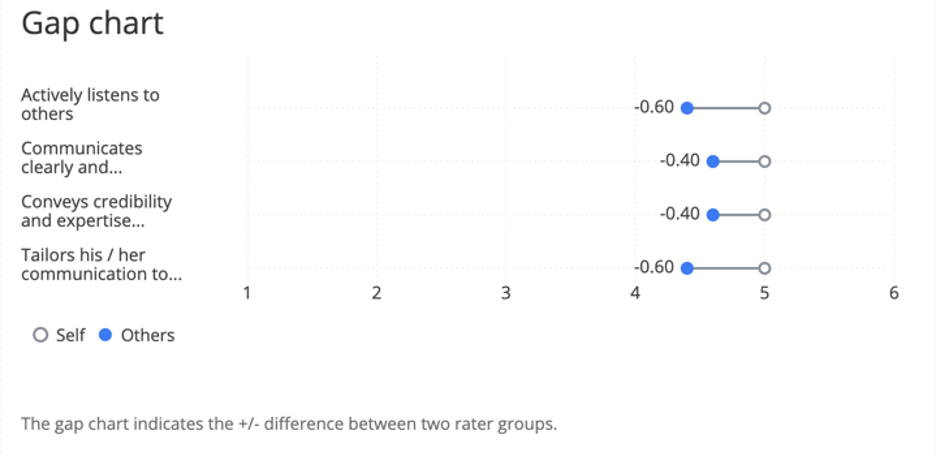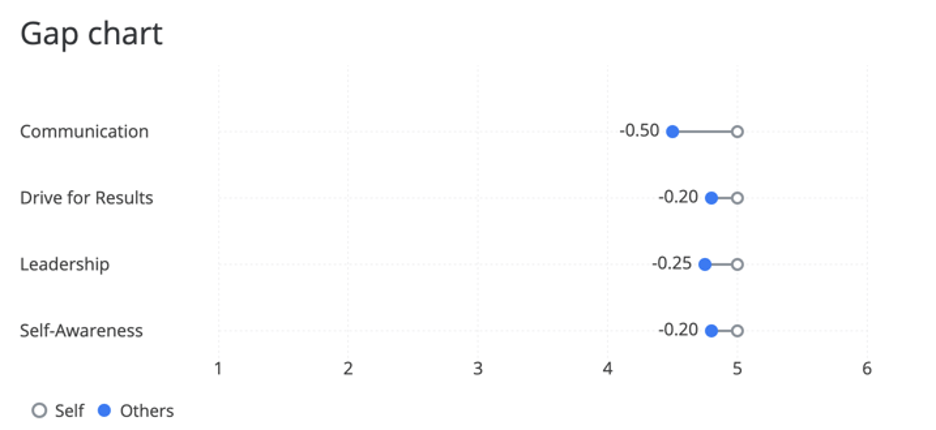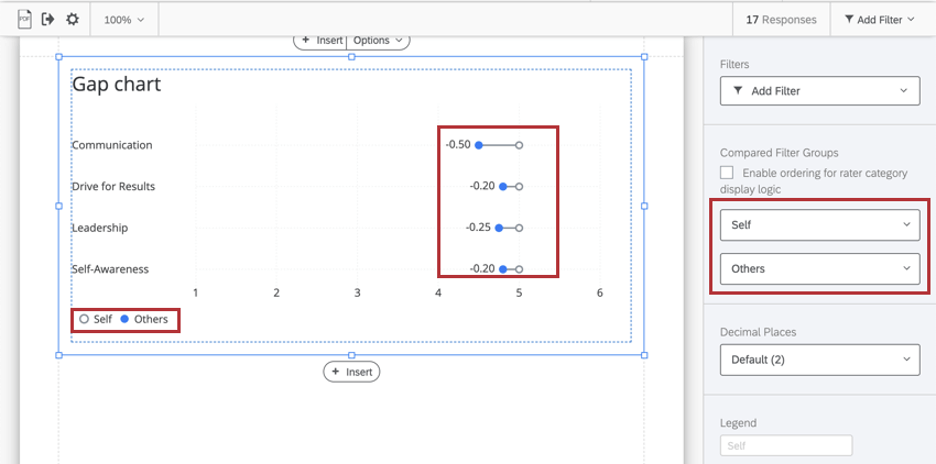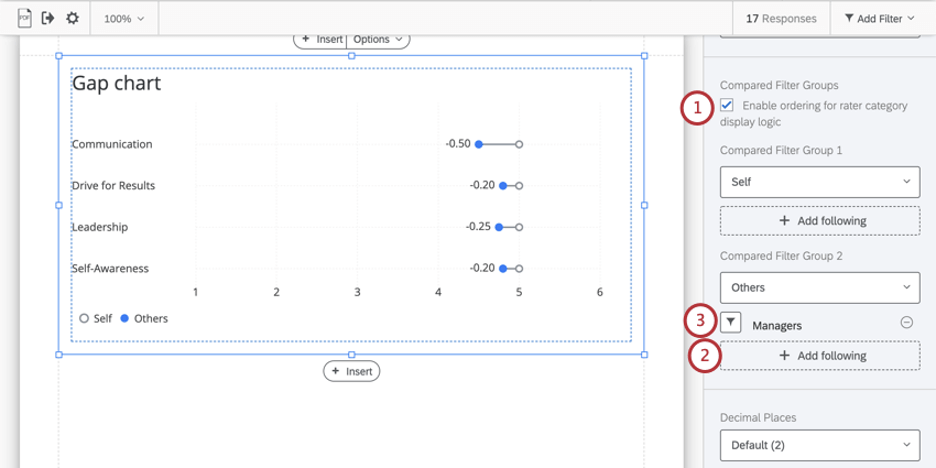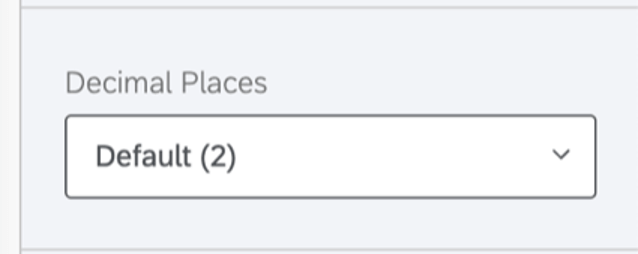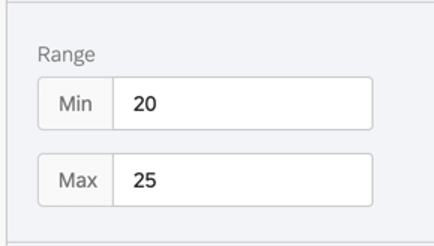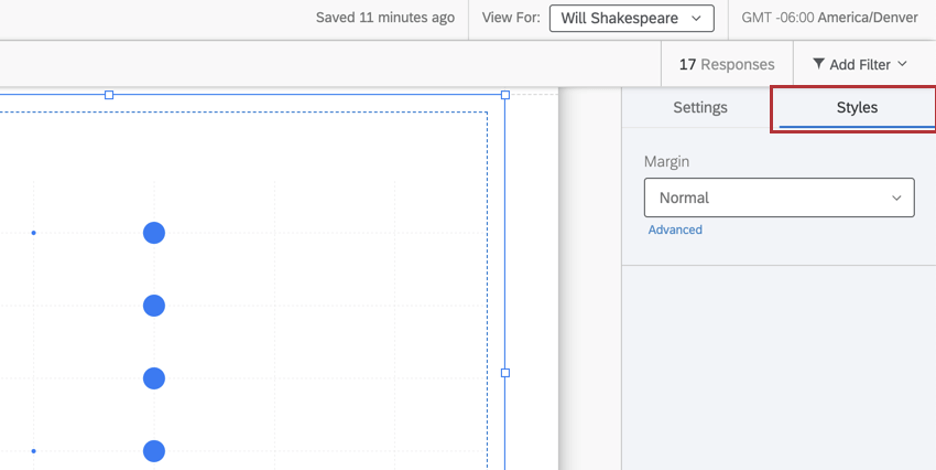Gráfico de Gap (360)
Sobre o Gap Chart
O gráfico de lacunas visualiza a diferença, positiva ou negativa, entre dois grupos de avaliadores. O eixo x de seu gráfico é a pontuação média.
A tabela compara automaticamente os dados do Self e dos Outros, mas pode exibir dados de quaisquer dois grupos de avaliadores diferentes. Por exemplo, você pode mostrar a diferença entre a avaliação dos colegas sobre o indivíduo e a avaliação do gerente. A diferença é calculada subtraindo-se os resultados do segundo grupo de avaliadores do primeiro grupo de avaliadores.
Fonte de dados
Você deve definir as categorias pontuação antes de usar um gráfico de lacunas em seu relatório. O gráfico de lacunas pode mostrar os dados de duas maneiras diferentes:
- Veja as lacunas nas perguntas específicas (“itens”) em uma categoria de pontuação.
- Veja as lacunas em todas as categorias pontuação.
Comparação de perguntas em uma categoria Pontuação
- Em Data Source (Fonte de dados), escolha o projeto do qual você deseja extrair os dados. Por padrão, esse será o projeto 360 no qual você criou o relatório.
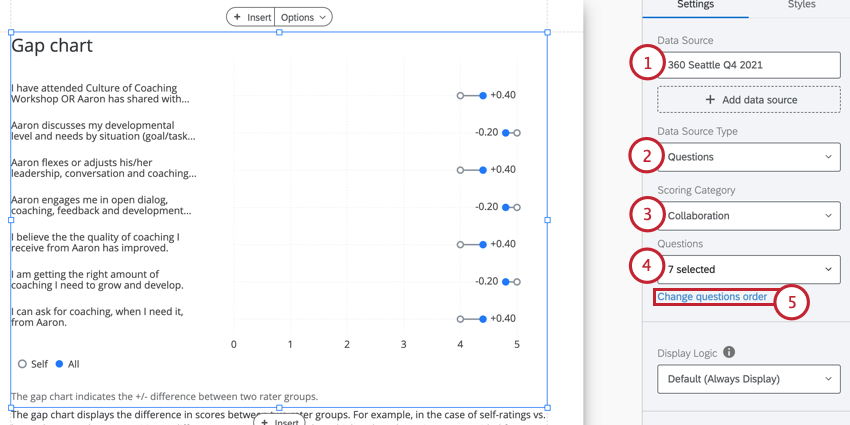
- Em Data Source Type (Tipo de fonte de dados), altere o Data Source Type (Tipo de fonte de dados) para Questions (Perguntas).
- Em Categoria Pontuação, selecione a categoria de pontuação da qual você deseja exibir os itens. Você só pode escolher um.
- Em Perguntas, selecione os itens que deseja exibir. Desmarque os itens nesse menu suspenso para ocultar os itens que você não deseja incluir no gráfico.
- Por padrão, essa visualização exibirá as perguntas em ordem alfabética. Você pode alterar a ordem em que as perguntas aparecem clicando em Change question order (Alterar ordem das perguntas).
- Passe o mouse à esquerda da pergunta que deseja mover. Será exibido um ícone no qual você pode clicar e arrastar para reorganizar a pergunta na visualização.
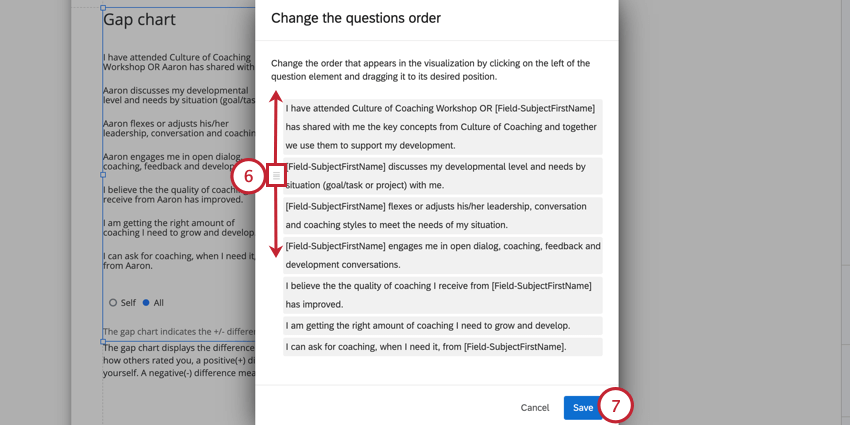
- Quando terminar, clique em Salvar.
Comparação de categorias Pontuação
- Escolha o projeto do qual você deseja extrair dados. Por padrão, esse será o projeto 360 no qual você criou o relatório.
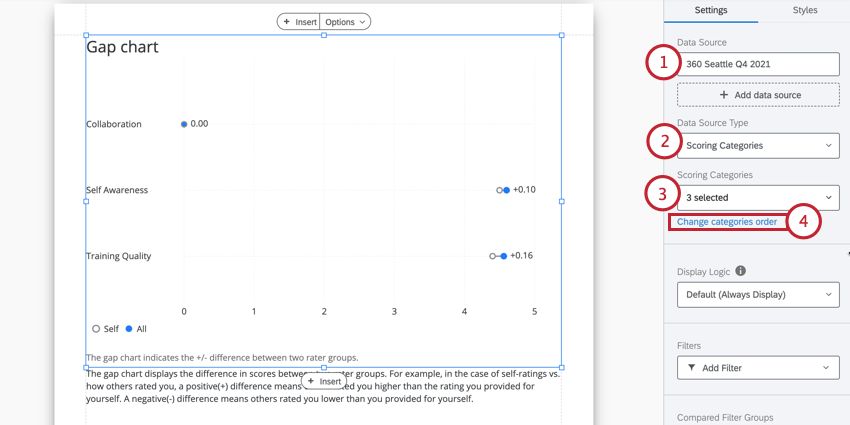
- Altere o tipo de fonte de dados para Questions.
- Selecione as categorias pontuação que você deseja exibir. Você pode escolher quantas ou quantas quiser.
- Por padrão, essa visualização exibirá as categorias em ordem alfabética. Você pode alterar a ordem em que as categorias aparecem clicando em Change categories order (Alterar ordem das categorias).
- Passe o mouse à esquerda da categoria que deseja mover. Será exibido um ícone no qual você pode clicar e arrastar para reorganizar a categoria na visualização.
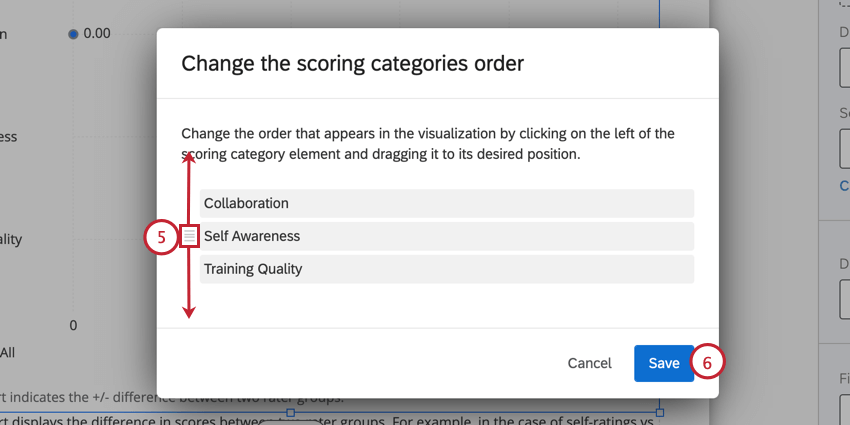
- Quando terminar, clique em Salvar.
Lógica de exibição
Lógica de exibição é um meio de ocultar um gráfico ou tabela se ainda não tiverem sido coletadas respostas suficientes. Funciona da mesma forma nessa visualização e em todas as outras visualizações 360. Veja a página referenciada para obter mais detalhes.
Filtros
Por padrão, o gráfico de lacunas não tem um filtro anexado. No entanto, ele está extraindo dados de “Todas” as avaliações do indivíduo. Isso ocorre porque você pode escolher os grupos de avaliadores que está comparando na tabela.
Essa configuração de filtro pode ser usada para filtro a tabela por outros dados demográficos ou metadados colaborador (por exemplo, um escritório ou região específica), e não é um bom uso para filtros de grupos de avaliadores. Consulte 360 Filtragem básica para obter um guia sobre filtragem mais geral.
Grupos de filtros comparados
Use os menus suspensos para designar quais grupos de avaliadores devem ser comparados em sua tabela. Por padrão, é auto (como o indivíduo se avaliou) vs. outros (como os outros avaliaram o indivíduo), mas podem ser quaisquer dois grupos de filtro que você desejar.
Lógica de exibição da categoria do classificador
Lógica de exibição da categoria do classificador permite que você personalize as condições sob as quais uma fonte de dados é exibida. Por exemplo, você pode definir uma lógica que permita ocultar ou exibir uma fonte de dados sob condições específicas.
Se você tiver uma lógica de exibição da categoria do classificador configurada em seu relatório, poderá configurar o gráfico de lacunas para que outros grupos de filtro sejam substituídos evento lógica de exibição categoria de avaliador os oculte.
- Selecione Ativar ordenação para a lógica de exibição da categoria do classificador.
- Abaixo do grupo filtro que pode estar oculto pela lógica de exibição da categoria do classificador, clique em Adicionar o seguinte.
- Selecione o grupo de filtro que você deseja substituir.
Para remover grupos de filtro substitutos, use o sinal de menos ( – ) ao avançar de seu nome. Você pode adicionar vários substitutos. A tabela os verificará na ordem em que estão listados.
Casas decimais
Ajuste o número de casas decimais exibidas nos números da tabela. Escolha de 0 a 5.
Intervalo
O intervalo ajustará o eixo x do gráfico. Você pode apagar o valor inserido para permitir que o gráfico defina automaticamente um valor mínimo e máximo.
Rodapé
O rodapé contém o texto a seguir, que explica como o gráfico de acordos funciona para que os participantes possam entender melhor seus relatórios. Marque ou desmarque a caixa de seleção Rodapé para ocultar ou exibir esse rodapé.
O gráfico de lacunas indica a diferença +/- entre dois grupos de classificadores.
Estilos
Alterne para a guia Styles (Estilos ) para ajustar as margens ao redor da borda do gráfico. Alterne para Advanced (Avançado ) para ajustar as margens de cada lado, independentemente uma da outra.